
文章图片
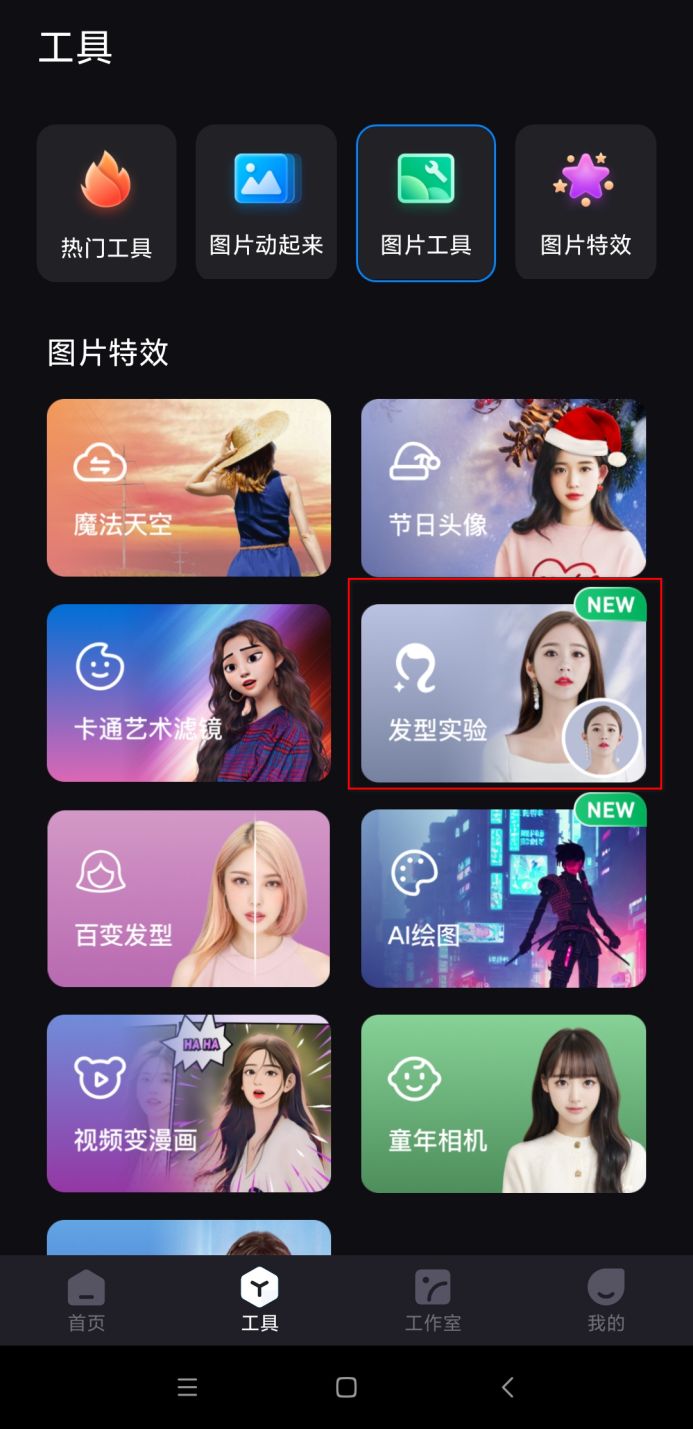
文章图片

文章图片

春节将近 , 大家都想打扮好自己然后开心过年 。 刚好昨天我刷手机的时候 , 看到了一个推荐发型的视频 , 于是便有了换发型的冲动 。 然而我不知道里面几款发型哪一个更适合我 , 便上网找了一些换发型的软件准备来试试看 , 总算给我找到了一款合适的发型 。 今天借这个机会 , 也给大家介绍一些换发型特效怎么制作 , 如果你也在为换发型而困恼 , 那就来看看这篇文章吧~
方法一:借助Styler制作换发型特效
使用端口:手机端
这是一款具有多种特效功能的智能软件 , 比如魔法天空、节日头像、卡通艺术滤镜以及发型实验等等 。 今天我们要介绍的是它的发型实验功能 , 不知道怎么操作的小伙伴继续往下看看吧 。
制作发型特效操作步骤:
步骤一:将软件打开 , 然后选择【工具】里的【发型实验】;
步骤二:导入一张正脸图片后 , 根据喜好选择发型、发色 。 接着点击【下一步】 , 若觉得效果好不错的话 , 将其保存到相册即可 。
如果你们觉得图片的背景不好看 , 也可以使用这款软件的【一键抠图】功能 , 它能够轻松的帮助我们将人物抠出来 , 并且还为我们提供了多样的背景模板 , 感兴趣的快去试试吧!
方法二:借助Photoshop制作换发型特效
使用端口:电脑端
这是一款小伙伴们熟知的修图软件 , 因其具有丰富的图片编辑工具 , 所以也能帮助我们实现换发型的操作 。 不过需要手动抠图 , 会相对繁琐一点 。
制作发型特效操作步骤:
将一张原发型图片和想要换的发型图片载入到软件中 , 然后点击【快速选择工具】将发型框选出来 。 接着利用移动工具将发型替换掉即可 。
方法三:借助图片网站制作换发型特效
使用端口:网页端
改图鸭是一个能支持在线编辑图片的网站 , 它内置了丰富的特效工具 , 其中的【换发型和发色】就能帮助我们搭配百变的发型 。
制作发型特效操作步骤:
在浏览器打开该网站 , 然后选择【照片特效】-【换发型和发色】 。 接着导入图片 , 选好想要的发型后保存就可以啦 。
【发型 换发型特效怎么做?教你一键换发型】今天的方法介绍到这里就结束了 , 你们现在都知道换发型特效怎么制作了吧?如果大家在操作的时候有任何不懂的 , 欢迎随时私信我哦~
经验总结扩展阅读
- 马尾辫 韩国第一夫人新照!换上迷彩装低扎马尾辫,温柔一笑气质都改变了
- 韩慧景 今年火了一种发型:“玻璃短发”,洋气、时髦有气场,关键显脸小
- 发型 中年女性“发型”的4大雷区,土气又显老10岁,看看你都踩了没
- 发型 男人老了:尽量别梳油头、锡纸烫!推荐这3种发型,清爽更有型
- 黄安留了十几年的长发给剪了!换了一个新发型,网友:年轻了20岁
- 发型 精华液排行榜前十名 被网友评为改善肌肤的精华液推荐
- 金球奖红毯现场!赛琳娜身材丰满,丽兹发型惹眼,艾玛中性风个性
- 男士护肤 中年女性尽量不要选择这几种发型
- 经典 吹毛求疵?经典电影《泰坦尼克号》25周年,诡异发型来捣乱
- 江苏省 日本网红小哥化妆如换头,从头牌牛郎摇身一变成实业家












